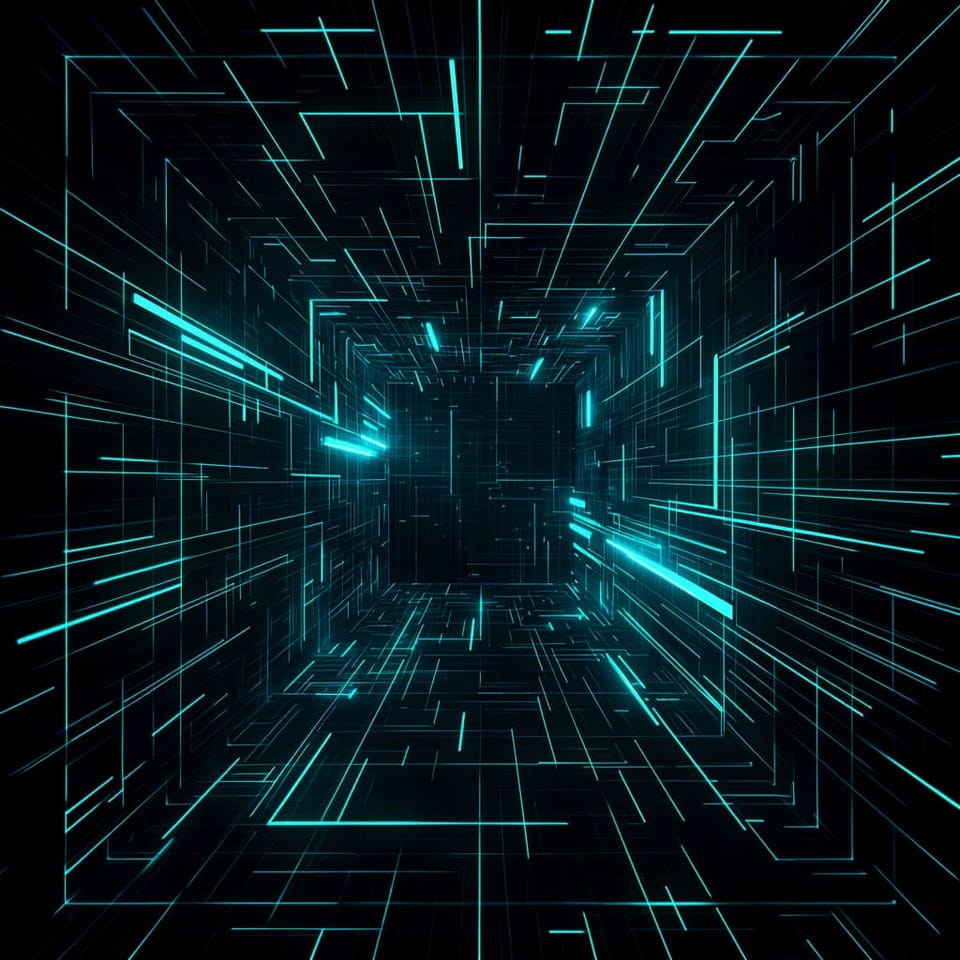以Runfile的方式安装CUDA 11
在Ubuntu Server 20.04上安装CUDA 11。

NVIDIA提供了两种CUDA安装方式。一种使用包管理器;另一种使用Runfile。这篇文章记录了以Runfile形式安装CUDA 11的过程。
环境信息
- 操作系统:Ubuntu Server 20.04.4 LTS
- 显卡:RTX 3090
准备工作
在正式开始前,请确认以下步骤。
确认GPU已正确安装
lspci | grep -i nvidia输出类似:
01:00.0 VGA compatible controller: NVIDIA Corporation Device 2204 (rev a1)
清理环境
Runfile安装方式与包管理器安装方式冲突,所以需要卸载系统中已有的Nvidia组件。如果你确定系统中不包含类似组件,可以跳过此步。
sudo apt-get --purge remove "*cublas*" "*cufft*" "*curand*" \
"*cusolver*" "*cusparse*" "*npp*" "*nvjpeg*" "cuda*" "nsight*"
sudo apt-get --purge remove "*nvidia*"
sudo apt-get autoremove确认GCC已安装
sudo apt install gcc, make安装内核头文件
sudo apt-get install linux-headers-$(uname -r)下载安装文件
我当前安装的CUDA版本为11.3。请根据实际安装版本替换。
wget https://developer.download.nvidia.com/compute/cuda/11.3.1/local_installers/cuda_11.3.1_465.19.01_linux.run禁用社区驱动
使用如下命令,观察是否有任何输出。
lsmod | grep nouveau如果有任何输出,则需要先禁用社区驱动。如果没有任何输出,跳过此步骤。
建立文件 /etc/modprobe.d/blacklist-nouveau.conf ,并在其中写入如下内容:
blacklist nouveau
options nouveau modeset=0之后更新内核文件。
sudo update-initramfs -u并重新启动计算机。
安装
准备工作完成后,正式开始安装。
sudo sh cuda_11.3.1_465.19.01_linux.run首先弹出的是使用协议,输入 accept 确认。
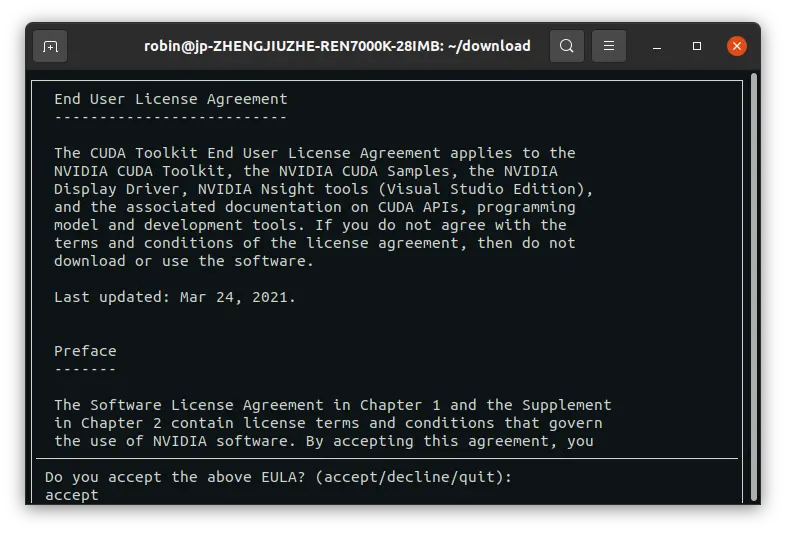
之后定制安装组件。方向键定位,空格键切换勾选。
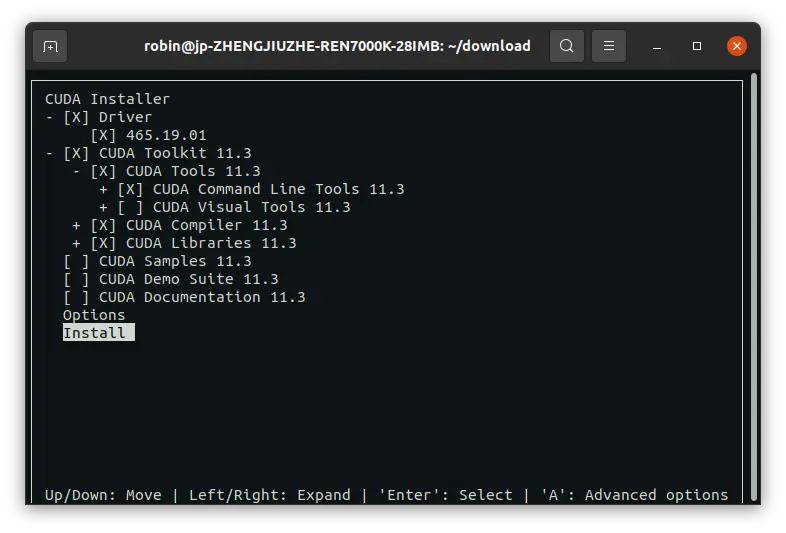
选择完成后点击 Install 开始安装。
稍等片刻后安装完成,并显示安装总结。
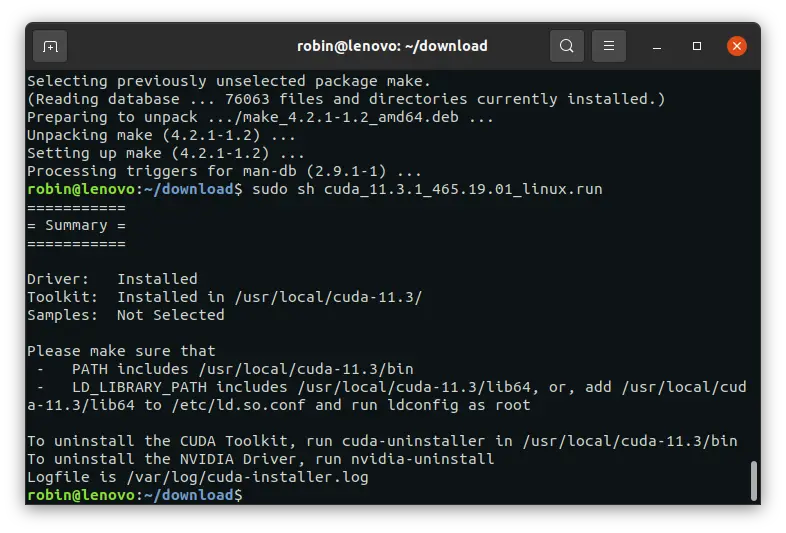
安装后操作
虽然CUDA所需的文件已经安装完成,但是要想顺畅的使用还需要执行一些善后操作。
更新可执行文件路径
export PATH=/usr/local/cuda-11.3/bin${PATH:+:${PATH}}以便执行 nvcc 等程序。
更新动态链接库路径
export LD_LIBRARY_PATH=/usr/local/cuda-11.3/lib64\
${LD_LIBRARY_PATH:+:${LD_LIBRARY_PATH}}以避免找不到动态链接库错误。
验证
最后,重新启动计算机,并验证是否安装成功。
nvidia-smi
Sat Mar 5 07:24:39 2022
+-----------------------------------------------------------------------------+
| NVIDIA-SMI 465.19.01 Driver Version: 465.19.01 CUDA Version: 11.3 |
|-------------------------------+----------------------+----------------------+
| GPU Name Persistence-M| Bus-Id Disp.A | Volatile Uncorr. ECC |
| Fan Temp Perf Pwr:Usage/Cap| Memory-Usage | GPU-Util Compute M. |
| | | MIG M. |
|===============================+======================+======================|
| 0 NVIDIA GeForce ... Off | 00000000:01:00.0 Off | N/A |
| 0% 36C P0 1W / 350W | 0MiB / 24265MiB | 0% Default |
| | | N/A |
+-------------------------------+----------------------+----------------------+
+-----------------------------------------------------------------------------+
| Processes: |
| GPU GI CI PID Type Process name GPU Memory |
| ID ID Usage |
|=============================================================================|
| No running processes found |
+-----------------------------------------------------------------------------+接下来就可以安装cuDNN深度学习库了。